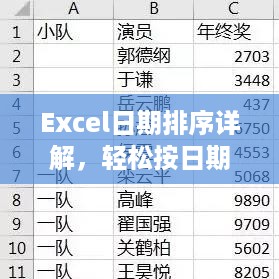在Excel中,实现日期从小到大排序非常简单,打开包含日期的Excel表格,选中包含日期的列,点击“数据”选项卡中的“排序”按钮,选择“升序”排序方式,在弹出的对话框中选择日期列,确认后即可完成日期的从小到大排序,这样,你就可以轻松地对Excel表格中的日期进行排序操作了。
在现代办公环境中,Excel以其强大的数据处理能力,广泛应用于各行各业,当我们需要分析数据时,对日期进行排序是一个常见的需求,本文将详细介绍如何在Excel中实现对日期的正确排序,确保你能高效地完成工作。 确保你的Excel表格中已经包含了日期数据,这些数据可能来源于各种途径,如手动输入、数据导入等,为了确保排序的准确性,第一步是要确保日期格式正确。
单元格格式化
为了确保日期的正确排序,你需要先进行格式化的工作:
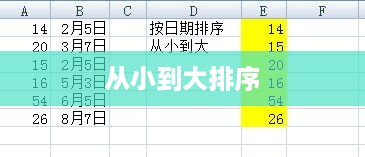
- 选择包含日期的单元格。
- 右键单击选择的单元格,选择“格式化单元格”。
- 在弹出的对话框中,选择“日期”选项,并从提供的格式中选择一个合适的日期显示格式。
使用排序功能
你可以按照以下步骤对日期进行排序:
- 选择包含日期的列。
- 在Excel的菜单栏中,点击“数据”选项卡。
- 在“数据”选项卡中,点击“排序”按钮。
- 在弹出的对话框中,选择“按列排序”,然后选择你要排序的列。
- 选择“升序”选项,以确保日期从小到大排序。
- 点击“确定”按钮,Excel将按照你指定的列进行排序。
自定义排序规则
如果你的表格中有多个列需要排序,或者你需要按照特定的规则进行排序,可以使用自定义排序规则:
- 选择需要排序的列。
- 在Excel的菜单栏中,点击“数据”选项卡。
- 选择“高级”按钮。
- 在弹出的对话框中,选择“将筛选结果复制到其他位置”。
- 指定复制到的位置,并设置你的排序规则。
- 点击“确定”,Excel将按照你设置的规则进行排序。
注意事项
- 确保日期格式正确是非常重要的,否则可能导致排序结果不准确。
- 如果日期是以文本格式存储的,需要先转换为真正的日期格式再进行排序。
- 如果表格中包含来自不同时区的日期,可能需要先转换时区再进行排序。
- 在复杂的表格中,可能需要使用公式进行动态排序,这时,要注意公式的正确使用和相对引用与绝对引用的区别,要避免数据类型不匹配等常见错误。
掌握Excel的日期排序功能对于提高工作效率至关重要,通过遵循本文介绍的方法和技巧,你可以轻松实现对Excel表格日期的从小到大排列,建议在使用过程中不断学习和探索更多的Excel功能和技巧,以满足不断变化的工作需求。